Nuestro equipo de editores e investigadores capacitados han sido autores de este artículo y lo han validado por su precisión y amplitud.
El equipo de contenido de wikiHow revisa cuidadosamente el trabajo de nuestro personal editorial para asegurar que cada artículo cumpla con nuestros altos estándares de calidad.
Quizás quieras usar Snapchat en tu Apple Watch. No existe una versión oficial de Snapchat para este dispositivo, pero aun así puedes usar tu reloj para visualizar historias de Snapchat, recibir notificaciones, usar mapas y revisar perfiles. También puedes usarlo como control remoto para la cámara de tu iPhone y así crear Snaps. Este artículo te enseñará qué puedes hacer con Snapchat en un Apple Watch, así como la manera de habilitar sus notificaciones.
Cosas que debes saber
- Puedes ver historias de Snapchat en tu Apple Watch si le pides a Siri que visite la página story.snapchat.com.
- Tu dispositivo te avisará si has recibido nuevos mensajes de Snapchat, pero no podrás responderlos desde él.
- Los Apple Watch no tienen cámara, pero puedes usarlos como control remoto para tomar fotos con tu iPhone.
Pasos
Saber qué hacer con Snapchat en tu Apple Watch
-
1Mira historias. Puedes ver historias usando un navegador web. Si inicias sesión, podrás ver las historias de tus amigos, pero quizás no puedas visualizar otras.
-
2Usa el mapa de Snaps. Si tienes un Apple Watch y tu iPhone está cerca, puedes aumentar o reducir el zoom del mapa para ver lo que las personas a tu alrededor comparten.
-
3Busca perfiles. Una vez que abras Snapchat en el navegador, podrás pulsar el ícono de búsqueda en la esquina superior izquierda para buscar perfiles específicos.
-
4Recibe notificaciones de Snapchat. Si duplicas las notificaciones de Snapchat de tu iPhone en tu Apple Watch, siempre sabrás si alguien se comunica contigo o si comparte contenido nuevo.
- Puedes recibir notificaciones de mensajes nuevos, pero no podrás responder desde el Apple Watch.
Anuncio
Hacer búsquedas en Snapchat
-
1Asegúrate de que el Apple Watch esté conectado a internet. Si el iPhone con el que está vinculado se encuentra cerca, te conectarás a internet de forma automática. No obstante, si tienes un Apple Watch serie 5 o posterior, podrás conectarte a redes wifi de forma independiente sin necesidad del iPhone.[1]
-
2Presiona la corona digital por unos segundos. Esto abrirá la aplicación de Siri.
- Espera a que Siri te pregunte qué deseas.
-
3Dile a Siri “búsqueda de Google”. La asistente digital responderá “¿Qué deseas buscar?”.
-
4Dile “story.snapchat.com”. Verás una lista de resultados de búsqueda en la pantalla del reloj.
-
5Pulsa un resultado de la búsqueda de Snapchat y luego Abrir página. En la página de Snapchat, podrás mirar historias sin iniciar sesión. Verás historias de celebridades de inmediato, pero también podrás buscar a tus amigos (la función más importante, ¿no es así?) pulsando el ícono de búsqueda en la esquina superior izquierda de la pantalla y escribiendo su nombre o nombre de usuario.
- También puedes usar Siri para ir a la página de inicio de sesión en Snapchat e ingresar con tu nombre de usuario y contraseña. Escribir en el Apple Watch puede ser muy frustrante, por lo que puedes omitir este proceso y seguir mirando historias sin iniciar sesión.
- Al ingresar a story.snapchat.com, podrás usar la función de mapa y también pulsar el ícono de búsqueda para buscar usuarios específicos.
Anuncio
Tomar fotos de manera remota
-
1Abre Snapchat en tu teléfono. Pulsa el ícono de la aplicación que luce como un fantasma con fondo amarillo.
- Los Apple Watch no tienen cámara, por lo que solo puedes usarlos como control remoto para tu teléfono.
- El modo cámara estará activo tan pronto como abras Snapchat.
-
2Coloca el teléfono en posición para tomar la foto. El reloj deberá estar en la pantalla predeterminada, lo que significa que no debe haber ninguna otra aplicación abierta.
-
3Desliza hacia arriba en la pantalla del reloj. Esto abrirá la pantalla de música, la cual mostrará los botones de reproducir, avanzar y retroceder.
-
4Gira la corona digital. Esta sirve para subir o bajar el volumen de la música en el reloj. Snapchat permite usar los botones de volumen del iPhone para tomar fotos, por lo que podrás tomar una foto en el teléfono si giras la corona.
- Repítelo para tomar las fotos que quieras.
Anuncio
Recibir notificaciones de Snapchat
-
1Abre los ajustes. Pulsa la aplicación que luce como un par de engranajes sobre un fondo gris.
-
2Pulsa Notificaciones. Esta opción se encuentra en el segundo grupo debajo de tu nombre, junto a un ícono cuadrado rojo con un punto blanco.
-
3Pulsa Snapchat. Baja para encontrar la aplicación en la lista en orden alfabético.
-
4
-
5Abre Snapchat en tu iPhone. Pulsa la aplicación que luce como un fantasma con un fondo amarillo.
-
6Ve a ajustes. Puedes encontrar el ícono de engranaje en tu perfil o deslizando hacia abajo.
-
7Pulsa Notificaciones. Se encuentra cerca de la parte inferior del menú.
-
8
-
9Abre la aplicación de Apple Watch en tu iPhone. Pulsa la aplicación que luce como un Apple Watch de costado.
-
10Pulsa Notificaciones. Por lo general, lo encontrarás en el segundo grupo de opciones del menú. Si no ves esta lista, asegúrate de estar en la pestaña “Mi reloj” en la parte inferior de la pantalla.
-
11Pulsa el botón junto a “Snapchat” para habilitarlo . Verás esta opción debajo de “Duplicar alertas de iPhone de”.Anuncio
Referencias
- ↑ https://support.apple.com/en-us/HT204562#wifi
- ↑ https://support.apple.com/guide/watch/change-notification-settings-apd9b833c9f3/watchos#:~:text=To%20reenable%20notifications%20from%20the,adjust%2C%20then%20tap%20Allow%20Notifications.
- ↑ https://support.apple.com/guide/watch/change-notification-settings-apd9b833c9f3/watchos





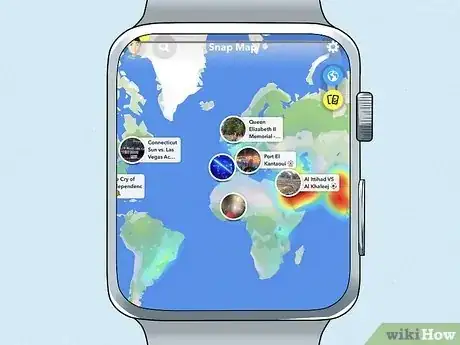
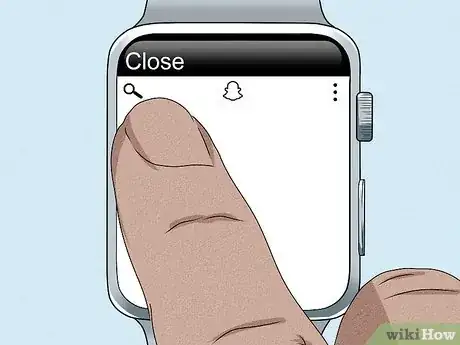





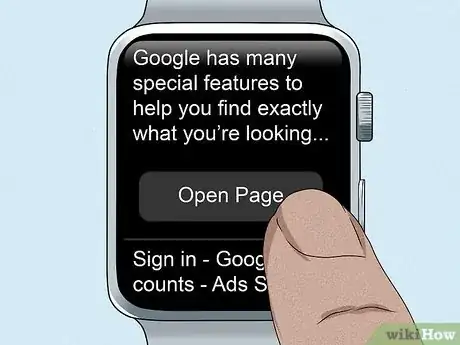
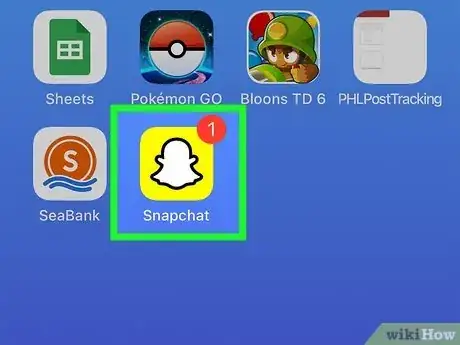
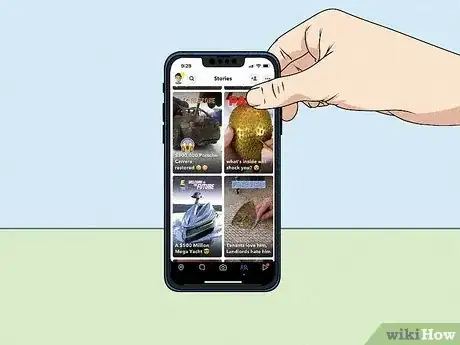




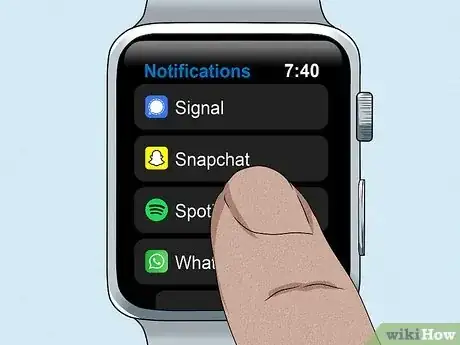
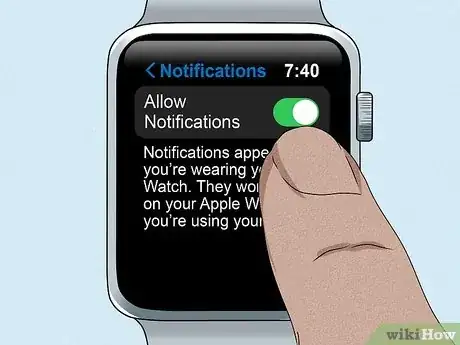
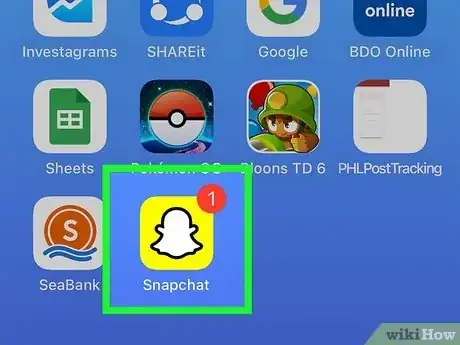
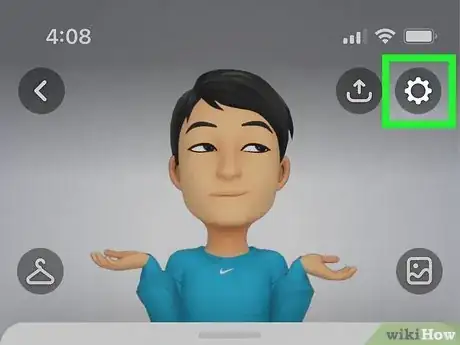
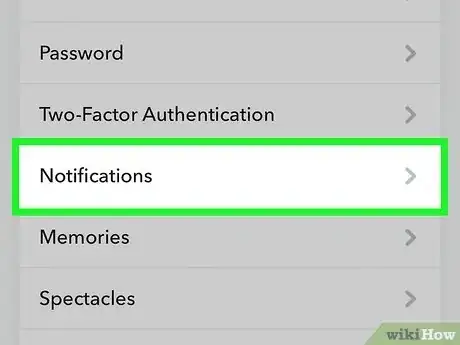
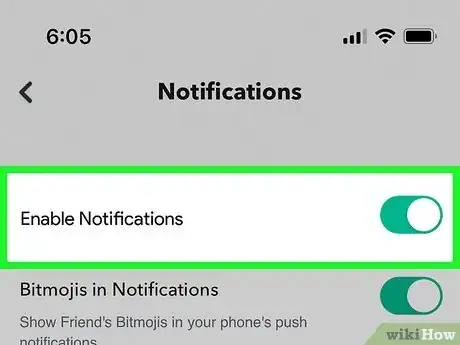

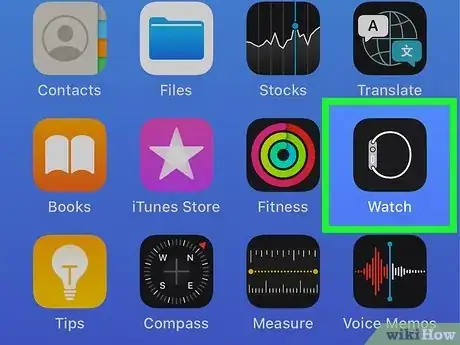
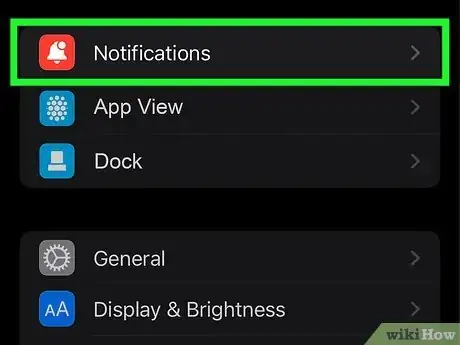
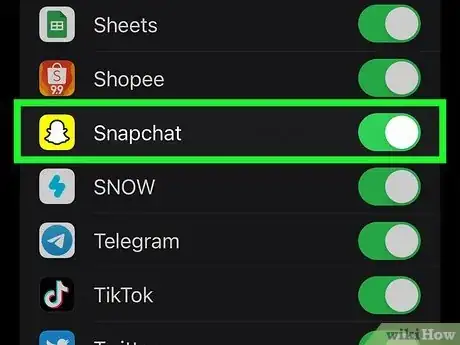
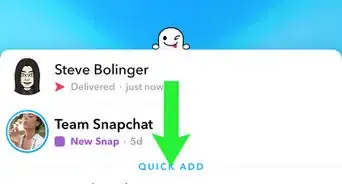
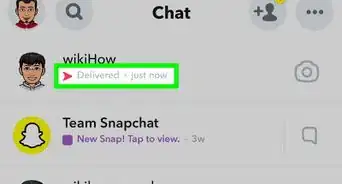
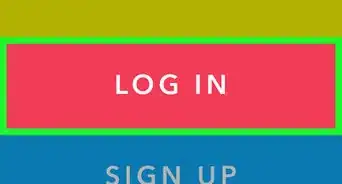
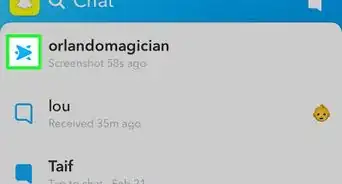
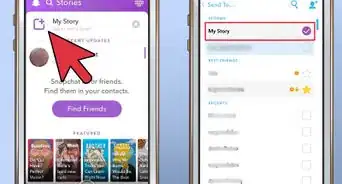
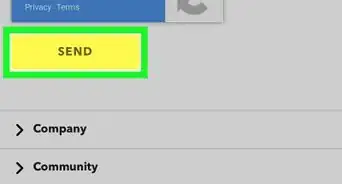
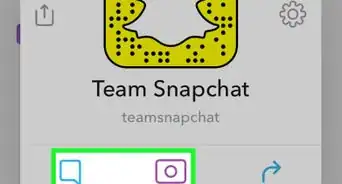
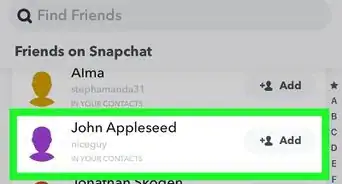
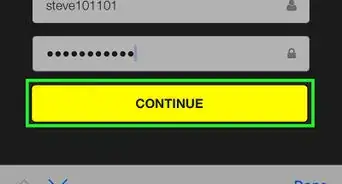
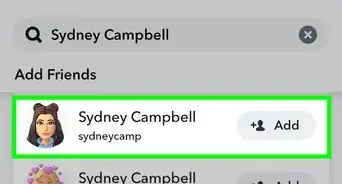
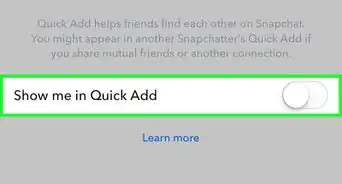
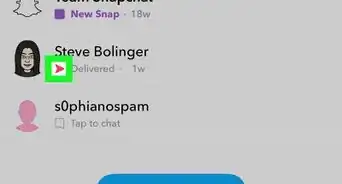
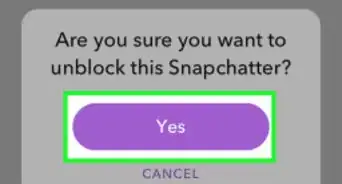
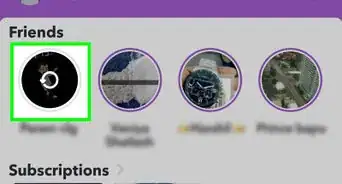
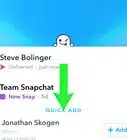
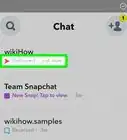
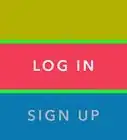
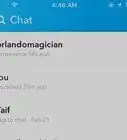

El equipo de contenido de wikiHow revisa cuidadosamente el trabajo de nuestro personal editorial para asegurar que cada artículo cumpla con nuestros altos estándares de calidad.